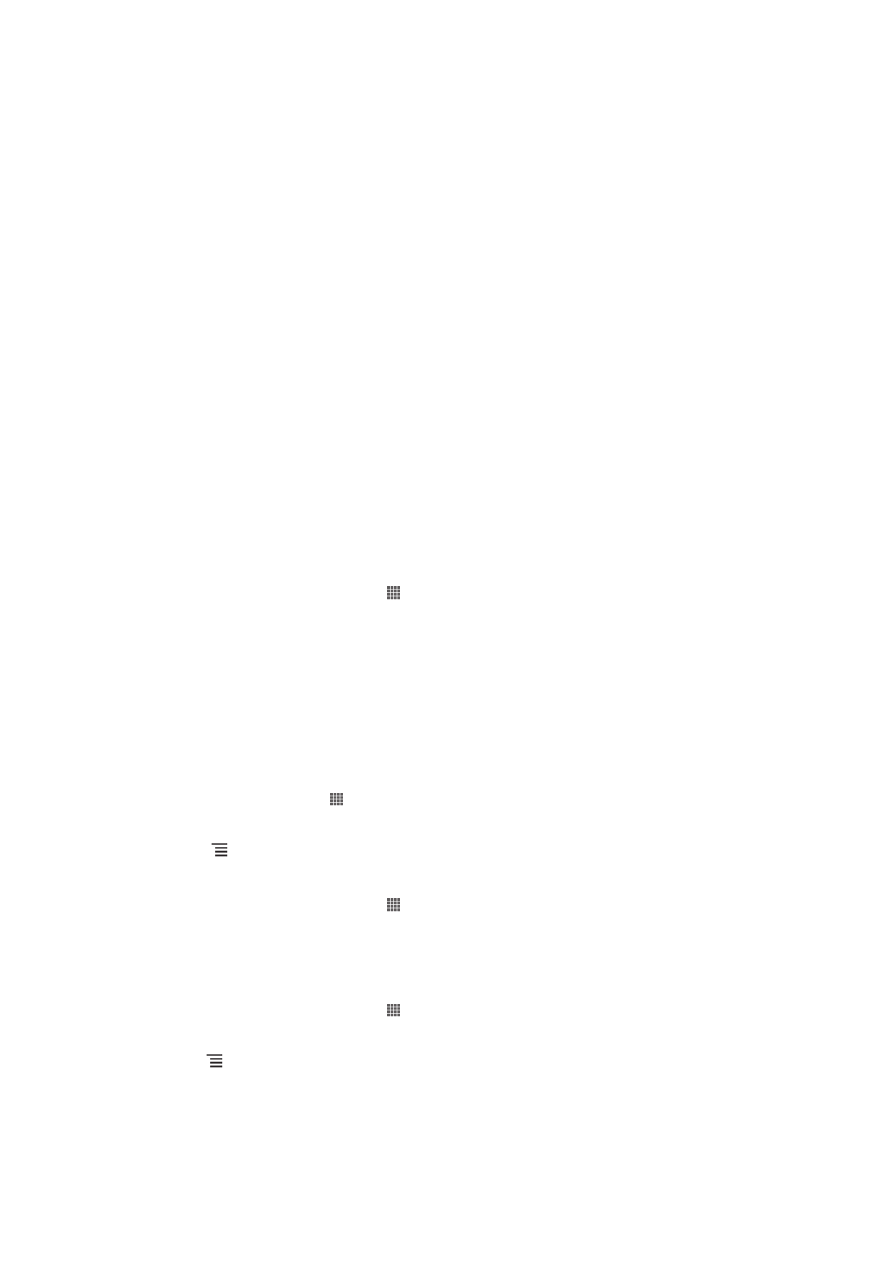
Đồng bộ hóa với Google™
Đồng bộ hoá điện thoại với Gmail™, Google Calendar™, danh bạ Google™, dấu
trang Google™ Chrome và dữ liệu từ các dịch vụ Google khác mà bạn sử dụng. Xem
và quản lý chúng từ điện thoại của bạn dễ dàng như là đang ngồi trước máy vi tính
vậy.
Sau khi đồng bộ hoá, bạn có thể t́m Gmail™ trong ứng dụng Gmail™; Google
Calendar™ trong ứng dụng Lịch; danh bạ Google™ trong ứng dụng Danh bạ; và dữ
liệu khác trong ứng dụng Google tương ứng mà bạn đă cài đặt.
Cách thiết lập tài khoản Google™ trong điện thoại để tự động đồng bộ hóa
1
Từ Màn hình chủ của bạn, nhấn .
2
Nhấn Cài đặt > Tài khoản & đồng bộ hoá.
3
Đảm bảo rằng đang bật tính năng đồng bộ hóa để các ứng dụng có thể tự động
đồng bộ hóa dữ liệu.
4
Nhấn Thêm tài khoản > Google.
5
Theo hướng dẫn đăng ký để tạo một tài khoản Google™ hoặc đăng nhập vào
nếu đã có tài khoản.
6
Nhấn Tiếp theo.
7
Nhấn vào tài khoản Google™ mới tạo, sau đó nhấn vào các mục bạn muốn
đồng bộ hóa.
Cách đồng bộ hóa thủ công với tài khoản Google™
1
Từ Màn hình chủ, nhấn .
2
Nhấn Cài đặt > Tài khoản & đồng bộ hoá.
3
Nhấn vào tài khoản Google™ muốn đồng bộ hóa.
4
Nhấn
, sau đó nhấn Đồng bộ hoá ngay bây giờ.
Cách đồng bộ hoá trình duyệt của bạn với Google™ Chrome
1
Từ Màn hình chủ của bạn, nhấn .
2
Nhấn Cài đặt > Tài khoản & đồng bộ hoá.
3
Nhấn vào tài khoản Google™, sau đó đánh dấu chọn hộp kiểm tương ứng để
đồng bộ hoá trình duyệt.
Cách xóa tài khoản Google™ khỏi điện thoại
1
Từ Màn hình chủ của bạn, nhấn .
2
Nhấn Cài đặt > Tài khoản & đồng bộ hoá.
3
Nhấn vào tài khoản Google™ mà bạn muốn xóa khỏi danh sách tài khoản.
4
Bấm
, sau đó nhấn Xoá tài khoản.
5
Nhấn Xoá tài khoản lần nữa để xác nhận.
94
Đây là phiên bản trên Internet của ấn phẩm này. © Chỉ in ra để sử dụng cá nhân.